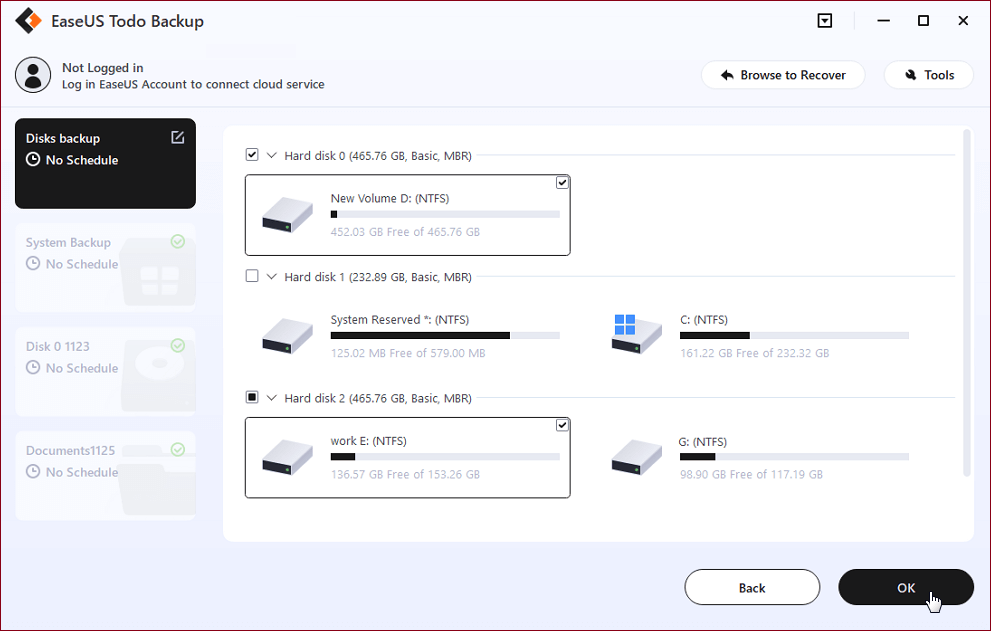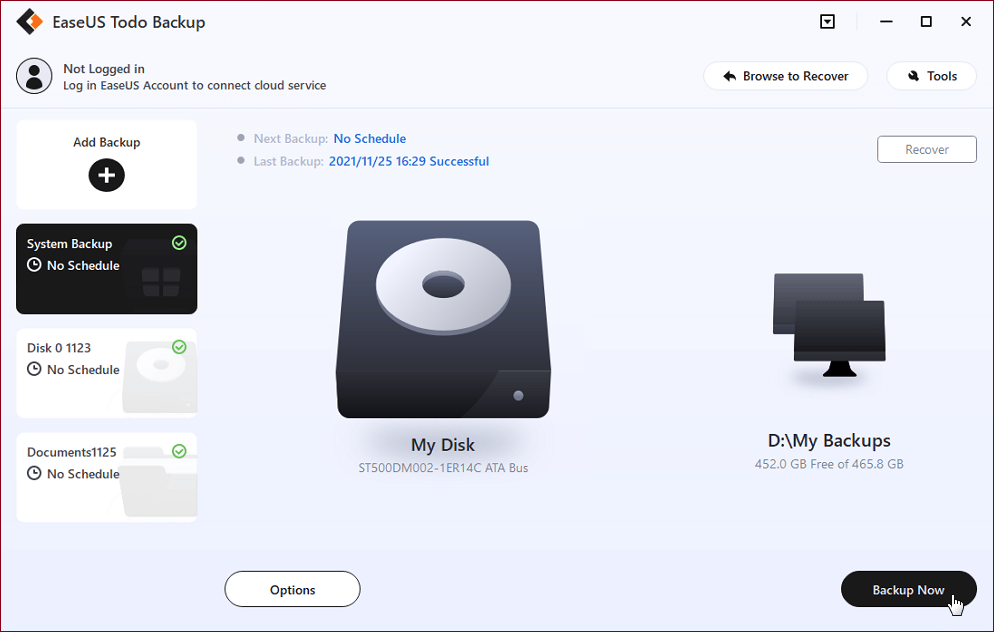INHOUD VAN DE PAGINA:
1. Wat is Seagate One Touch?
2. Wat is Seagate Expansion?
3. Seagate One Touch VS. Seagate-uitbreiding
4. Waar wordt de Seagate-harde schijf voor gebruikt?
5. Hoe maak je een back-up naar de harde schijf van Seagate met EaseUS Todo Backup?
De mogelijkheid om gegevens te transporteren en op te slaan is een enorm voordeel van het digitale tijdperk. De externe harde schijf van Seagate is klein en lichtgewicht, ideaal voor op reis. Het kan eenvoudig de opslagcapaciteit van uw computer uitbreiden en enorme bestanden met u meenemen als u op reis gaat. Er is een enkele USB-kabel nodig om met het apparaat aan de slag te gaan.
Mensen zijn nieuwsgierig naar One Touch en Expansion omdat ze net een internethype hebben gekregen. Als gevolg daarvan is er een discussie ontstaan over het relatieve gebruik van Seagate One Touch en Expansion. Hier kunt u meer over hen te weten komen.
Wat is Seagate One Touch?
De Seagate One Touch geeft u de draagbaarheid om toegang te krijgen tot uw opgeslagen foto's en informatie, waar u ook bent. De One Touch is een draagbare USB-drive die compatibel is met Mac- en Windows-computers. Vanwege het ingetogen ontwerp en de buitenkant van geborsteld metaal is de draagbare externe schijf een ideale aanvulling op uw gevoel voor stijl.
![Seagate met één druk op de knop]()
Met de Seagate One Touch HDD kunt u foto's en gegevens opslaan en deze vanaf elke locatie openen. Bestanden kunnen met een enkele klik worden geconsolideerd en er kunnen geautomatiseerde dagelijkse, wekelijkse of maandelijkse back-ups worden gepland. Het apparaat heeft snelle plug-and-play toegang tot Windows- of Mac-computers via USB 3.0.
One-Touch biedt met een wachtwoord beveiligde opslag, is compatibel met Windows- en Mac-computers, heeft USB-C- en USB 3.0-poorten aan de voorzijde voor het maken van back-ups en het opladen van verschillende apparaten, en heeft opslagformaten die onbeperkte foto's kunnen bevatten.
Wat is Seagate-uitbreiding?
De Seagate Expansion-schijf is een handige optie vanwege het kleine formaat en de draagbaarheid. Uw computer heeft direct toegang tot meer opslagruimte en u kunt grote bestanden overal mee naartoe nemen. Het installatieproces is eenvoudig en ongecompliceerd; het enige wat u hoeft te doen is een enkele USB-kabel aan te sluiten en u kunt aan de slag.
Het biedt u meer opslagruimte voor uw gegevens. U kunt direct ruimte toevoegen, veel bestanden op één plek combineren of ruimte vrijmaken op de harde schijf die in uw computer is ingebouwd.
![Seagate-uitbreiding]()
Seagate One Touch VS. Seagate-uitbreiding
Deze schijven zijn in alle opzichten bijna identiek aan elkaar. Elk bedrijf neemt zijn toevlucht tot deze beproefde marketingmethode om klanten meer geld te laten uitgeven voor dingen die in de meeste gevallen overbodig zijn. Aan de andere kant zijn er een paar kleine verschillen, die ik hieronder zal beschrijven. Welke optie u ook kiest, het moet voldoen aan de redenen die u in gedachten heeft.
Vormfactor: Uitbreidingsschijven hebben een omslachtigere constructie. De Expansion-schijven zijn draagbaarder en hebben een compacter ontwerp. Beide zijn verkrijgbaar in varianten van respectievelijk 3,5 en 2,5 inch.
Software: Elk product in de Expansion-serie is uitgerust met zijn back-upsoftware, die functies biedt zoals automatische back-ups, geplande back-ups, enz. We weten niet zeker of de One-touch dezelfde vergelijkbare functies biedt.
Garantie: De One-touch wordt geleverd met drie jaar garantie; de Expansion-schijven hebben echter slechts een garantie van twee jaar. Dit kan verschillen, afhankelijk van de winkel waar je het koopt.
Kosten: Over het algemeen levert One-touch u meer geld op dan een uitbreidingsstation met dezelfde capaciteit. Dit is afhankelijk van de specifieke leverancier.
Waar wordt de Seagate-harde schijf voor gebruikt?
Seagate Hard Drive wordt vaak gebruikt voor back-up en archivering van gegevens. Seagate harde schijven hebben doorgaans meer opslagcapaciteit dan andere typen schijven, waardoor ze ideaal zijn voor het opslaan van grote hoeveelheden gegevens. Bovendien zijn harde schijven van Seagate vaak sneller dan andere typen schijven, waardoor ze ideaal zijn voor het maken van back-ups van gegevens of voor toegang tot gegevens die op de schijf zijn opgeslagen. Seagate harde schijven zijn ook vaak betrouwbaarder dan andere typen schijven, waardoor ze een goede keuze zijn voor het opslaan van belangrijke gegevens. Gebruikers kunnen het gebruiken als een interne harde schijf om de oude te vervangen of als een externe harde schijf om meer gegevens op te slaan.
Software van derden, zoals de EaseUS Todo Backup, is een geweldige optie. Het heeft geweldige functies waarmee je de interne schijf kunt upgraden zonder gegevens te verliezen met behulp van de kloonfunctie en externe schijfbestanden kunt opslaan met behulp van de back-uptool. Laten we hieronder eens kijken:
1. Als interne schijf
Het klonen van interne schijven wordt steeds populairder voor computergebruikers om te upgraden naar een nieuwe SSD of om een verouderde harde schijf te vervangen. Kopiëren is een eenvoudig proces in de Microsoft-besturingssystemen. Voor dit doel kan schijfkloneringssoftware van derden de beste optie zijn voor het kopiëren van een harde schijf met uitgebreide bestandsnamen, wisselbestanden en het Windows-register. Met EaseUS Todo Backup kun je ook een verouderde kleinere harde schijf vervangen door een nieuwe SSD zonder het besturingssysteem en de apps opnieuw te installeren.
Belangrijkste kenmerken:
- Klonen MBR naar Windows 11's GPT.
- Migreert Windows 11 soepel naar SSD.
- Kloont schijven/partities/OS.
- Snelle en betrouwbare Win 11-kopieersoftware, wat tijd bespaart.
2. Als externe schijf
De belangrijkste voordelen van een externe harde schijf zijn de mogelijkheid om de opslagruimte uit te breiden zonder aan de binnenkant van de behuizing te hoeven knoeien. Alle grote of verouderde bestanden op uw interne harde schijf kunnen worden overgebracht naar een extern opslagapparaat en daar op hun plaats worden opgeslagen.
Met behulp van de EaseUS Todo Backup-functie kunt u eenvoudig een back-up maken van uw meest kritieke bestanden of zelfs van uw volledige computer. Het biedt ook volledige, incrementele en differentiële back-ups voor u.
Voordelen:
- Deze tool geeft u een breed scala aan keuzes voor het maken van een back-up. Bestand, Systeem en Slimme back-up zijn voorbeelden van deze back-ups.
- Met de Smart Backup-functie van deze software kunt u een schema definiëren voor de toepassing om bepaalde bestanden te bewaken en een kopie te maken van eventuele wijzigingen die worden gevonden in de bestanden die worden gecontroleerd.
Hoe maak je een back-up naar de harde schijf van Seagate met EaseUS Todo Backup?
Het gebruik van back-upsoftware voor de harde schijf, zoals de EaseUS Todo Backup, kan de gegevens van uw computer beschermen tegen de volgende rampen: Crashen of opstarten in het besturingssysteem als gevolg van beschadiging van de harde schijf, per ongeluk verwijderen of een ander probleem.
EaseUS Todo Backup maakt het voor beginners eenvoudiger om een back-up van hun pc te maken op een externe harde schijf. Er kan automatisch een back-up worden gemaakt van afzonderlijke bestanden, partities en zelfs van het besturingssysteem en programma's. Volg gewoon de onderstaande gids:
Stap 1. Open EaseUS Todo Backup en kies " Back-up maken" op de startpagina, klik op "Back- upinhoud selecteren".
Stap 2. Als u een back-up van uw schijf wilt maken, klikt u op " Schijf" om de back-up te starten.
Stap 3. EaseUS Todo Backup biedt je opties. U kunt ervoor kiezen om een back-up te maken van een hele schijf of een bepaalde partitie als u dat wilt. En klik vervolgens op " OK ".
Stap 4. Selecteer de bestemming waar u de back-up wilt opslaan. U kunt ervoor kiezen om de schijf op een lokale schijf of op NAS op te slaan.
Stap 5. Klik op " Nu back -up maken", nadat het back-upproces is voltooid, kunt u met de rechtermuisknop op een van de taken klikken om uw back-up verder te beheren, zoals deze te herstellen, een incrementele back-up te maken, enz.
Mensen vragen ook
1. Hoe kan ik bestanden herstellen van de externe harde schijf van Seagate?
De harde schijf van Seagate bewaart meerdere eerdere exemplaren van elk bewerkt bestand wanneer u een back-up maakt van gespecificeerde mappen. Helpt u gemakkelijk een bestand te herstellen voor het geval het wordt verwijderd. Hier leest u hoe u een oud bestand op zijn oorspronkelijke plaats terugzet.
Stap 1: Open de Seagate Manager en klik op het back-upvenster.
Stap 2: Klik op Bestanden herstellen en kies het bestand dat u wilt herstellen.
Stap 3: Selecteer een bestandsversie om te herstellen in het dialoogvenster Selecteer een versie.
Stap 4: Selecteer de originele radion.
Stap 5: Klik op Herstellen en bevestig dat Bestand vervangen mag worden geopend.
Stap 6: Klik op JA om te vervangen.
2. Fix Seagate externe harde schijf werkt niet
Manieren om een externe harde schijf van Seagate te repareren:
1. Probeer een andere USB-poort.
2. Vervang een kapotte kabel.
3. Probeer een andere computer.
4. Controleer het lampje van de schijf.
5. Schakel stopcontacten.
Conclusie
Zowel Seagate One touch als Expansion zijn nuttig voor Seagate-gebruikers. Moeite met beslissen? Onze gids werpt er licht op. Evenzo is EaseUS Todo Backup een programma van derden dat gemakkelijk te gebruiken is en tal van mogelijkheden heeft. Of u Seagate One Touch en Expansion nu als interne of externe harde schijven gebruikt, EaseUS Todo Backup kan u helpen er het beste uit te halen.
![EaseUS Data Recovery Wizard]()
![EaseUS Data Recovery Wizard for Mac]()
![EaseUS Partition Manager Pro]()
![EaseYS Partition Manager Server]()
![EaseUS Todo Backup Workstation]()
![EaseUS Todo Backup Advanced Server]()